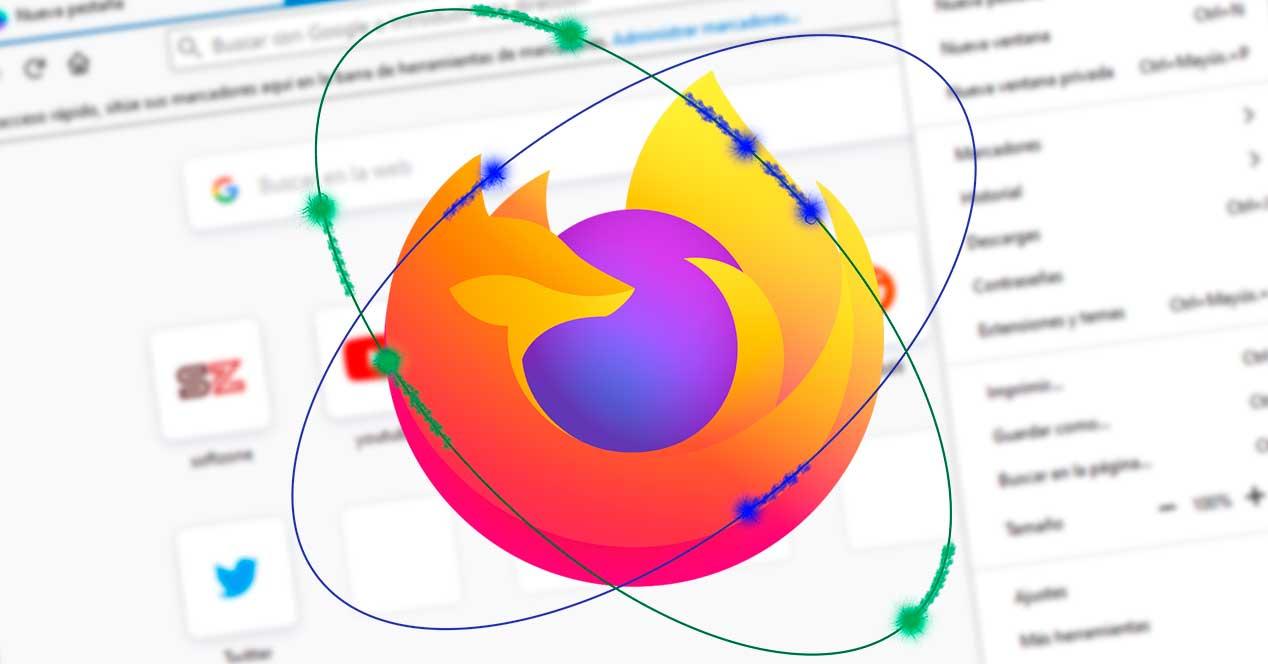Firefox tiene que modernizarse. Es cierto que el navegador funciona bien y está a la última en lo que a tecnologías se refiere. Sin embargo, desde el lanzamiento de Quantum, estéticamente no ha cambiado demasiado, y algunos elementos empiezan a cansar y quedarse obsoletos. Por ello, Mozilla está trabajando para llevar grandes cambios estéticos al navegador web. Y todo ello será gracias a Proton, el nombre que recibirá esta nueva interfaz.
Hace un par de semanas os hablamos de Skeleton UI. Este es el primer cambio estético que nos vamos a encontrar en el navegador, un cambio que se encargará de mostrar una ventana «esquelética» cuando ejecutemos Firefox y, sobre ella, se irán dibujando los distintos elementos del navegador. A grandes rasgos, viene a ser una especie de chasis que, además de acelerar la carga de la interfaz del navegador, nos permite saber que este está cargando y no se ha quedado bloqueado.
Proton viene a ser un paso más en el cambio de interfaz del navegador. Y es que, desde la última versión de desarrollo del navegador, podemos ver algunos de los cambios que llevará Mozilla a su navegador muy pronto.
Los cambios de Proton en Firefox
El primero de los cambios que nos llama la atención es el menú de opciones. El menú de opciones actual del navegador no destacaba precisamente por estar cuidado y depurado. Muchas de las opciones están apiladas, y algunas tenían icono mientras que otras no. Aunque funciona, es feo. Y por ello, Mozilla ha decidido hacer borrón y cuenta nueva.
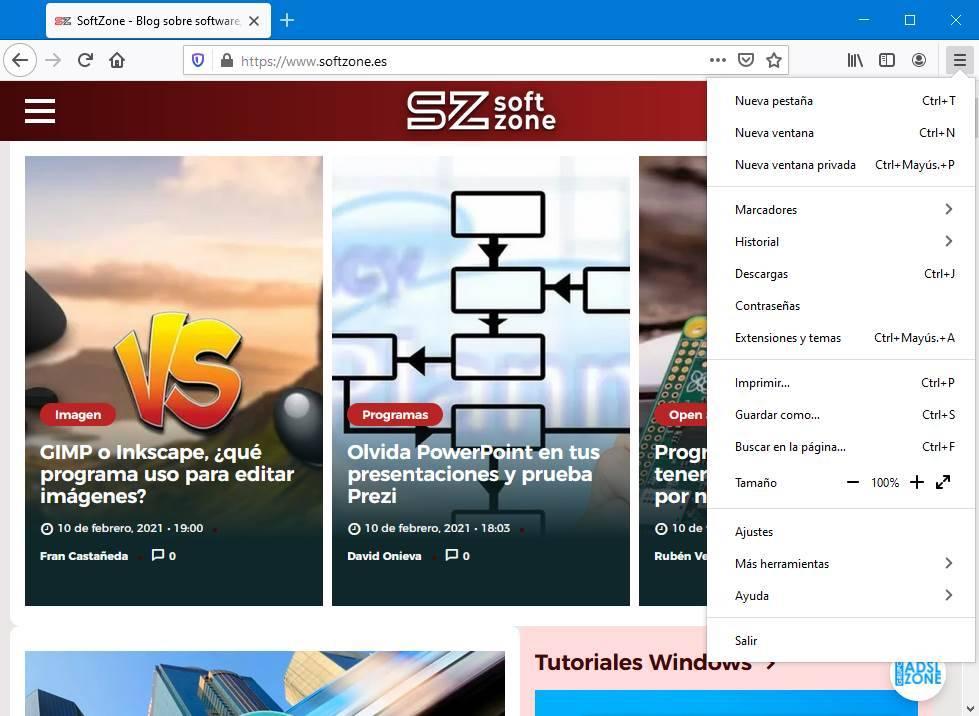
Como podemos ver, este nuevo menú es mucho más simple y básico. Más parecido al de Chrome o Edge que al que ha tenido Firefox siempre. Cada una de las entradas del menú es más grande, está todo mejor ordenado y se han eliminado los iconos para darle un toque de sencillez.
La «nueva pestaña» también ha recibido algunos pequeños cambios en la interfaz. Ahora, los elementos de esta están mejor ordenados y se ha añadido un panel de opciones para poder personalizar la página de la nueva pestaña a nuestro gusto.
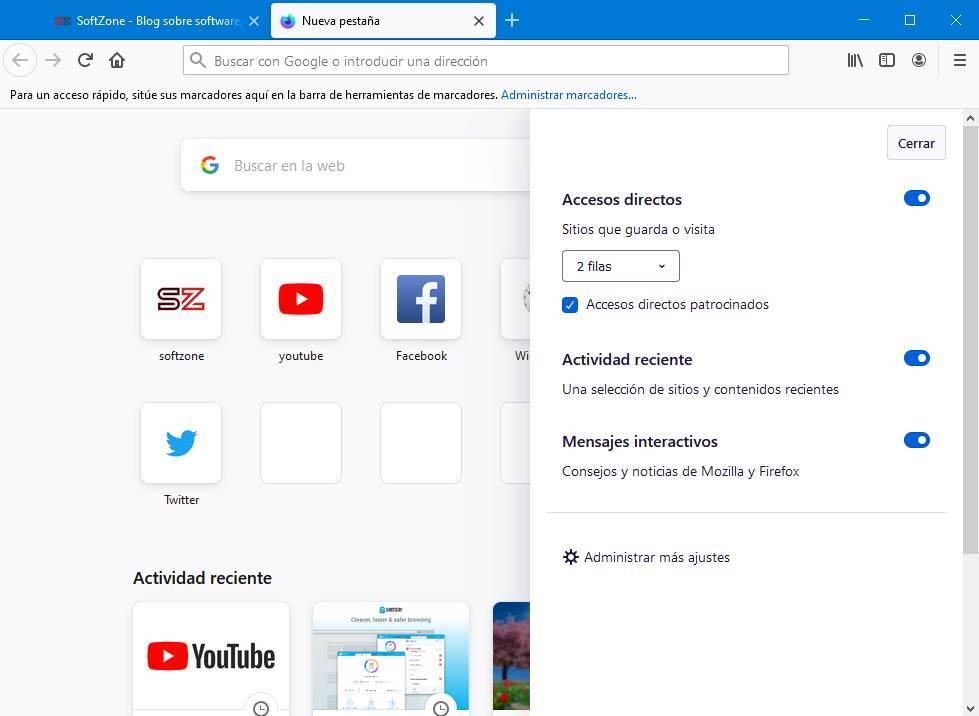
Por último, también ha cambiado la barra de direcciones del navegador. Los botones han cambiado ligeramente de diseño, y se han hecho más grandes. La idea es facilitar que los usuarios puedan interactuar con ella de la mejor forma posible. Además, podemos configurar nosotros la densidad en función de si queremos que los menús sean más grandes o más pequeños.

Igual es cosa nuestra, pero Proton se empieza a parecer demasiado a Chrome y a Edge. ¿Se mantendrán estos cambios tal cual hasta el final?
Cómo activar la nueva interfaz
Mozilla aún está trabajando en esta nueva interfaz, y esta aún se encuentra en una fase muy temprana. Por tanto, todas sus características vienen desactivadas por defecto y, para probarlas, tenemos que activarlas nosotros mismos. Para ello, lo primero que debemos que hacer es asegurarnos de estar usando Windows 10 y la última versión Nightly del navegador. No está disponible ni en otros sistemas operativos (por ahora) ni en otras versiones del navegador.
A continuación, escribimos «about:config» en la barra de direcciones y confirmamos que queremos entrar en la zona de configuración avanzada. Aquí debemos buscar los valores que vamos a ver a continuación, y marcarlos todos ellos como «TRUE», es decir, activados. Si alguno de los valores no existe lo crearemos y le daremos el valor «TRUE» igualmente:
- browser.proton.enabled
- browser.proton.appmenu.enabled
- browser.newtabpage.activity-stream.newNewtabExperience.enabled
- browser.proton.tabs.enabled
Una vez activadas todas estas entradas, reiniciamos el navegador y, cuando vuelva a arrancar, ya tendremos la interfaz Proton disponible para probarla. Si queremos volver a la interfaz normal no tenemos más que cambiar estas entradas a FALSE.